Ver 6.1
概要
1.構文
【AND(論理値1,・・・,論理値255)】
すべての引数がTRUEの場合、TRUEを返します。
2.引数
【論理値1】
条件式を指定します。
【論理値2】(省略可能)
条件式を指定します。論理値2~論理値255は省略可能です。
| 引数(論理値) | 備考 |
|---|---|
| A1<B1 | セルA1の値がセルB1の値未満 |
| A1>B1 |
セルA1の値がセルB1の値を超える |
| A1=B1 |
セルA1の値がセルB1の値と等しい |
| A1<>B1 | セルA1の値とセルB1の値が異なる |
| A1<=B1 | セルA1の値がセルB1の値以下 |
| A1>=B1 | セルA1の値がセルB1の値以上 |
3.戻り値
論理値TRUEまたはFALSEを返します。引数の論理値すべてがTRUE(条件が成立する)である場合のみ、TRUEを返します。
使用例
=AND(1<=A1,A1<=31)
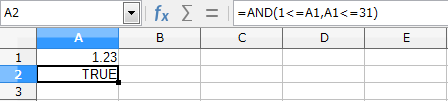
セルA2に、1以上31以下の数値が入力されているかを表示する。
1.関数ウィザードを使用する場合
(1) セルA1に移動して下さい。
(2) セルA1に【1.23】と入力して下さい。
(3) 【Enter】キーを押して下さい。
(4) セルA2に移動して下さい。
(5) 【Ctrl】キーを押しながら【F2】キーを押して下さい。
関数ウィザードが開きます。
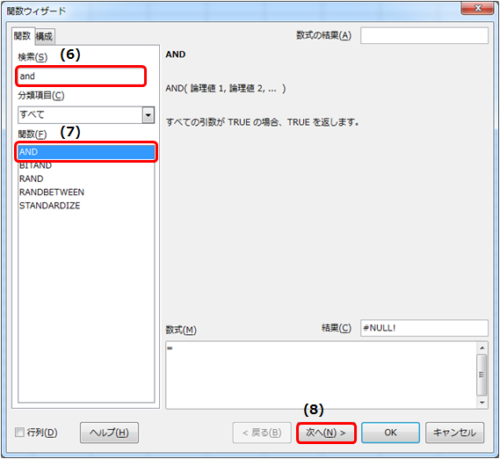
・(7)の時点での画像です。
(6) 検索入力欄に【and】と入力して下さい。
(7) 関数一覧から【AND】をクリックして下さい。
(8) 【次へ】をクリックして下さい。
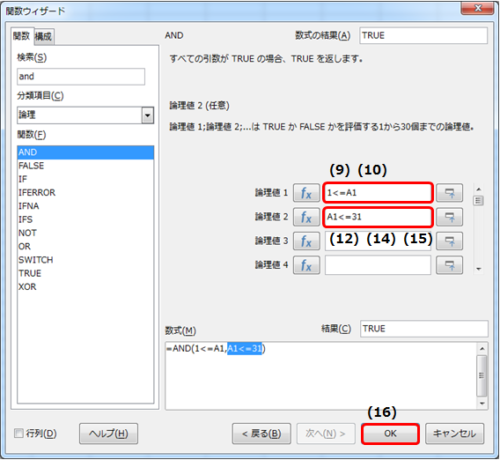
・(15)の時点での画像です。
(9) 論理値1入力欄をアクティブ(黒い縦線が点滅している状態)にして下さい。
(10) 【1<=】と入力して下さい。
(11) セルA1をクリックして下さい。
(12) 論理値2入力欄をアクティブ(黒い縦線が点滅している状態)にして下さい。
(13) セルA1をクリックして下さい。
(14) 【→】キーを1回押して下さい。
論理値2入力欄の青い塗りつぶしが解除されます。
(15) 【<=31】と入力して下さい。
(16) 【OK】をクリックして下さい。
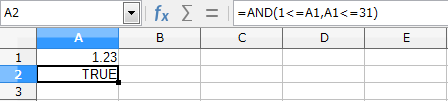
(17) セルA2に、1以上31以下の数値が入力されているかが表示されます。
2.数式入力ボックスに直接入力する場合
(1) セルA1に移動して下さい。
(2) セルA1に【1.23】と入力して下さい。
(3) 【Enter】キーを押して下さい。
(4) セルA2に移動して下さい。
(5) 【Ctrl】キーを押しながら【Shift】キーと【F2】キーを押して下さい。
数式入力ボックスがアクティブ(黒い縦線が点滅している状態)になります。
(6) 【=and(1<=】と入力して下さい。
(7) セルA1をクリックして下さい。
(8) 【,】と入力して下さい。
(9) セルA1をクリックして下さい。
(10) 【<=31)】と入力して下さい。
(11) 【Enter】キーを押して下さい。
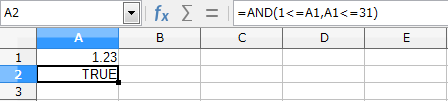
(12) セルA2に、1以上31以下の数値が入力されているかが表示されます。

